Power BI 서비스에서 관련 콘텐츠 보기
적용 대상:비즈니스 사용자를 위한 Power BI 서비스
디자이너 및 개발자를 위한 Power BI 서비스
Power BI Desktop
Pro 또는 Premium 라이선스 필요
관련 콘텐츠 창에는 Power BI 서비스 콘텐츠(대시보드, 보고서, 의미 체계 모델)가 어떻게 상호 연결되어 있는지 보여 줍니다. 관련 콘텐츠 창은 작업을 수행하기 위한 실행 공간이기도 합니다. 여기에서 대시보드 열기, 보고서 열기, 유용한 정보 생성, Excel에서 데이터 분석 등의 작업을 수행할 수 있습니다.
Power BI 서비스에서 보고서는 의미 체계 모델을 기반으로 빌드되고, 보고서 시각적 개체는 대시보드에 고정되며, 대시보드 시각적 개체는 보고서에 다시 연결됩니다. 그렇다면 마케팅 보고서의 시각적 개체는 어느 대시보드에서 호스트하는지 어떻게 알 수 있을까요? 그리고 이러한 대시보드를 어떻게 찾나요? 조달 대시보드가 둘 이상의 의미 체계 모델의 시각적 개체를 사용하고 있나요? 그렇다면 이름을 무엇으로 지정하고 어떻게 열고 편집할 수 있나요? HR 의미 체계 모델이 보고서나 대시보드에서 전혀 사용되지 않나요? 링크가 끊어지지 않도록 하면서 데이터 세트를 이동할 수는 없을까요? 이와 같은 질문에 대한 답변은 관련 콘텐츠 창에서 확인할 수 있습니다. 관련 콘텐츠 창은 관련 콘텐츠를 표시해 줄 뿐 아니라 콘텐츠에 대해 작업을 수행하고 관련 콘텐츠 사이를 손쉽게 탐색할 수 있게 합니다.
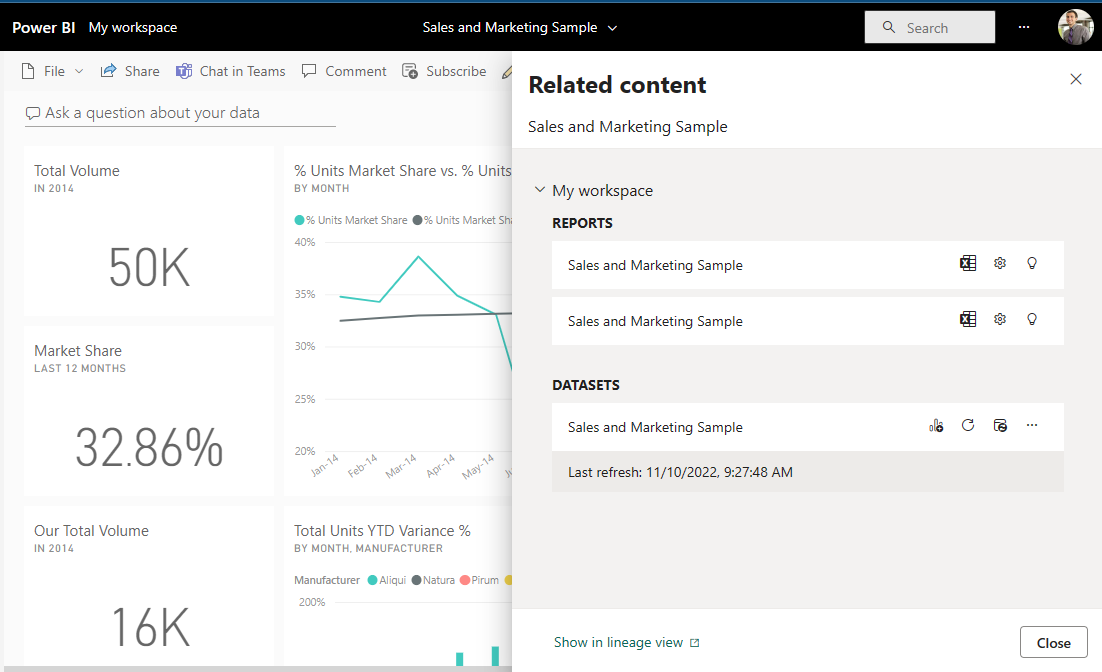
참고 항목
스트리밍 의미 체계 모델에는 관련 콘텐츠 기능이 작동하지 않습니다.
대시보드 또는 보고서에 대한 관련 콘텐츠 보기
대시보드 또는 보고서를 열고 메뉴 모음에서 추가 옵션(...)을 선택한 다음, 드롭다운에서 관련 항목 보기를 선택합니다.
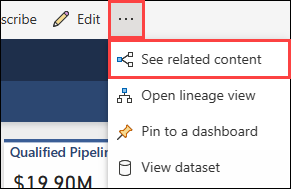
관련 콘텐츠 창이 열립니다. 대시보드의 경우, 여기에 시각화가 고정되고 관련된 의미 체계 모델이 있는 모든 보고서가 표시됩니다. 이 대시보드의 경우 하나의 보고서에만 고정된 시각화가 있으며 해당 보고서는 하나의 의미 체계 모델을 기반으로 합니다. 이 문서의 시작 부분에 있는 이미지를 살펴보면 2개의 보고서에서 고정된 시각화와 1개의 의미 체계 모델이 있는 대시보드의 관련 콘텐츠를 볼 수 있습니다.
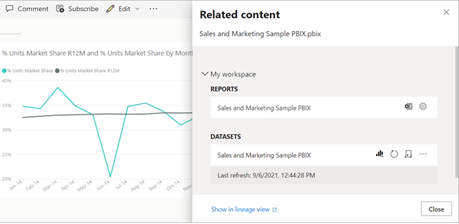
여기서 권한에 따라 관련 콘텐츠에 대한 작업을 직접 수행할 수 있습니다. 예를 들어 보고서 또는 대시보드 이름을 선택하여 엽니다. 나열된 보고서의 경우 아이콘을 선택하여 보고서 설정 열기 및 편집, 인사이트 얻기 및 그 밖의 작업을 할 수 있습니다. 의미 체계 모델의 경우 마지막 새로 고침 날짜 및 시간 검토, Excel에서 분석, 인사이트 얻기, 새로 고침 및 그 밖의 작업을 수행할 수 있습니다.
고려 사항 및 제한 사항
- "관련 항목 보기"가 없다면 대신 아이콘
 을 찾으세요.
관련 콘텐츠 창을 여는 아이콘을 선택합니다.
을 찾으세요.
관련 콘텐츠 창을 여는 아이콘을 선택합니다. - 보고서의 관련 콘텐츠를 열려면 읽기용 보기여야 합니다.
- 스트리밍 데이터 세트에서는 관련 콘텐츠 기능을 사용할 수 없습니다.
관련 콘텐츠
- 자습서: Power BI 서비스에서 만들기 시작
- 추가 질문이 있으신가요? Power BI 커뮤니티에 문의